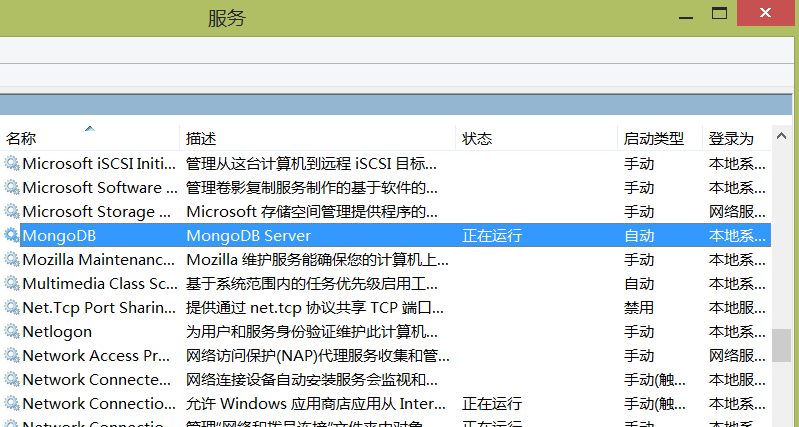MongoDB是一款開源的NoSQL數據庫,主要應用於數據規模龐大的場合,並被視為Node.js的黃金搭檔,由於它采用的是Binary JSON格式,所以與JavaScript具有任何語言都無法媲美的親和力。關於它的具體介紹本文不作詳細闡述,下面主要針對MongoDB在Windows下加入本地服務項做一些簡單的分享。以方便剛接觸MongoDB並在Windows環境下進行開發的同學。
首先去官網下載Windows安裝包:http://www.mongodb.org/downloads
一般情況下選擇默認的64位即可(除非你的主機是32位),下載後,假設我們安裝到:D:/soft/mongodb/ ,完成後,進入該目錄,新建data和logs兩個文件夾,並在logs目錄下再新建個mongodb.log。然後打開命令提示符(CMD),Windows8.1的用戶需要用管理員身份打開。執行以下命令
復制代碼 代碼如下:
d: && cd /soft/mongodb/bin
回車,再執行:
mongod --dbpath d:/soft/mongodb/data
這樣MongoDB就愉快地啟動了,打開浏覽器,進入:http://127.0.0.1:27017,這時你會看到以下提示語:
復制代碼 代碼如下:
It looks like you are trying to access MongoDB over HTTP on the native driver port.
翻譯:你似乎正在嘗試通過HTTP本地服務訪問MongoDB
好吧,這只是打個醬油。事實上每次通過命令行啟動Mongo是痛苦的,因此我們需要建立一個永久性服務,這就需要我們把Mongo加入到Windows本地服務中去。繼續回到cmd,執行:
復制代碼 代碼如下:
由於我們之前已經進入了d:/soft/mongodb/bin目錄,所以只需執行以下命令:
mongod.exe --logpath d:/soft/mongodb/logs/mongodb.log --logappend --dbpath d:/soft/mongodb/data --directoryperdb --serviceName MongoDB -install
打開服務窗口,就能看到我們所需要的結果了: